win10损坏的映像0xc000012f进不了桌面怎么修复
更新时间:2024-02-28 10:18:40作者:run
当前win10系统是目前广泛使用的操作系统之一,然而在使用过程中难免会出现一些问题,比如损坏的系统映像0xc000012f错误,这个错误可能会导致系统无法正常启动,给用户带来诸多困扰。本文将为大家介绍win10损坏的映像0xc000012f进不了桌面怎么修复,帮助大家解决这一困扰。
win10损坏的映像0xc000012f如何修复:
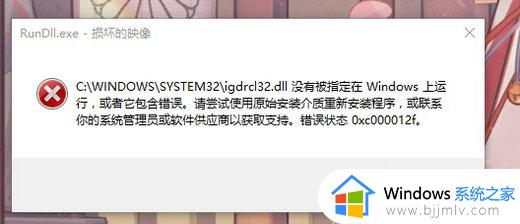
方法一:
1、首先,根据错误描述来看,可能是dll文件错误。
2、我们可以直接使用dll修复助手,来一键修复它们。
3、下载安装完成后,运行软件,根据提示关闭杀毒软件就可以自动修复了。
4、修复完成后重启电脑,看看还有没有错误代码。
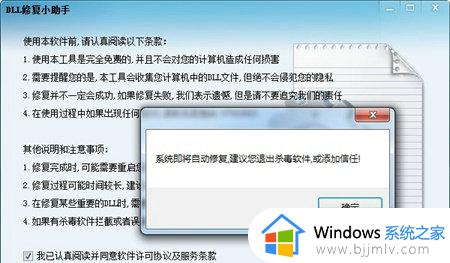
方法二:
1、如果修复完文件还有错误,那就可以尝试禁用一些服务。
2、首先按键盘“win+r”打开运行,输入“msconfig”回车确定。
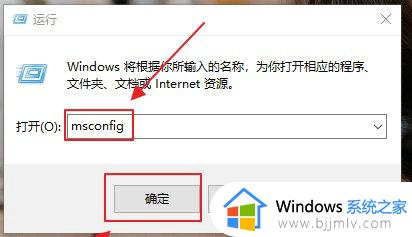
3、在常规选项卡下勾选“有选择的启动”,取消选择“加载启动项”
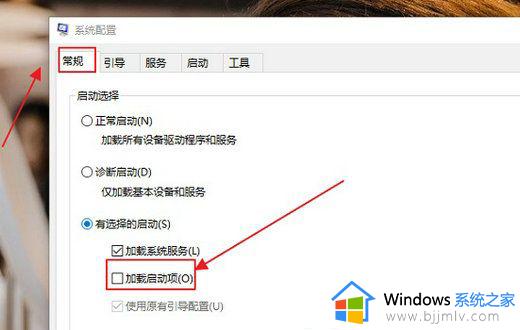
4、然后进入“服务”选项卡,勾选“因此所有Microsoft服务”,再点击“全部禁用”
5、禁用完成后再重启电脑,重启完成后应该就能解决问题了。
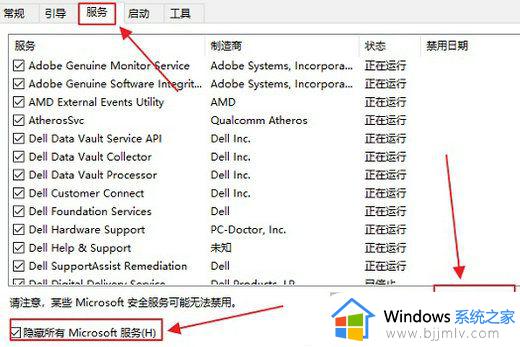
要是大家禁用了服务也无效,那么就只能选择重装系统了。
以上就是win10损坏的映像0xc000012f进不了桌面怎么修复的全部内容,有遇到相同问题的用户可参考本文中介绍的步骤来进行修复,希望能够对大家有所帮助。
win10损坏的映像0xc000012f进不了桌面怎么修复相关教程
- win10启动文件损坏怎么修复 win10启动文件损坏的解决教程
- win10注册表损坏怎么修复 win10注册表损坏如何修复
- win10更新进不了桌面怎么办 win10更新后进不了桌面修复方法
- win10打开360浏览器提示360se.exe损坏的图像修复方案
- win10system文件损坏怎么修复 win10system文件损坏修复步骤
- windows10进不去桌面怎么办 windows10进入不了桌面修复方法
- win10一直转圈进不去桌面为什么 win10笔记本进入不了桌面一直转圈如何修复
- win10桌面不见了怎么恢复 win10桌面消失了的恢复方法
- win10一进入桌面就卡死怎么办 win10进去桌面就卡死修复方法
- win10winload.exe丢失或损坏怎么办 win10电脑winload.exe丢失怎么修复
- win10如何看是否激活成功?怎么看win10是否激活状态
- win10怎么调语言设置 win10语言设置教程
- win10如何开启数据执行保护模式 win10怎么打开数据执行保护功能
- windows10怎么改文件属性 win10如何修改文件属性
- win10网络适配器驱动未检测到怎么办 win10未检测网络适配器的驱动程序处理方法
- win10的快速启动关闭设置方法 win10系统的快速启动怎么关闭
win10系统教程推荐
- 1 windows10怎么改名字 如何更改Windows10用户名
- 2 win10如何扩大c盘容量 win10怎么扩大c盘空间
- 3 windows10怎么改壁纸 更改win10桌面背景的步骤
- 4 win10显示扬声器未接入设备怎么办 win10电脑显示扬声器未接入处理方法
- 5 win10新建文件夹不见了怎么办 win10系统新建文件夹没有处理方法
- 6 windows10怎么不让电脑锁屏 win10系统如何彻底关掉自动锁屏
- 7 win10无线投屏搜索不到电视怎么办 win10无线投屏搜索不到电视如何处理
- 8 win10怎么备份磁盘的所有东西?win10如何备份磁盘文件数据
- 9 win10怎么把麦克风声音调大 win10如何把麦克风音量调大
- 10 win10看硬盘信息怎么查询 win10在哪里看硬盘信息
win10系统推荐